Kehitä ratkaisuja tietovoiden avulla
Power BI - tietovuot ovat yrityskeskeinen tietojen valmisteluratkaisu, joka mahdollistaa kulutukseen, uudelleenkäyttöön ja integrointiin valmiin tietoekosysteemin. Tässä artikkelissa esitellään joitakin yleisiä skenaarioita, linkkejä artikkeleihin ja muita tietoja, joiden avulla voit ymmärtää ja käyttää tietovoita niiden täyden potentiaalin hyödyntämiseksi.
Tietovoiden Premium-ominaisuuksien käyttö
Premium-kapasiteettien Power BI -tietovuot tarjoavat monia keskeisiä ominaisuuksia, jotka mahdollistavat tietovoiden entistä paremman skaalautuvuuden ja suorituskyvyn, kuten:
- Kehittynyt käsittely, joka nopeuttaa ETL:n suorituskykyä ja tarjoaa DirectQuery-ominaisuuksia.
- Lisäävä päivitys, jonka avulla voit ladata lähteestä muuttuneet tiedot.
- Linkitetyt entiteetit, joiden avulla voit viitata muihin tietovoihin.
- Lasketut entiteetit, joiden avulla voit luoda lisää liiketoimintalogiikkaa sisältävien tietovoiden rakenneosia.
Suosittelemme siksi, että käytät tietovoita Premium-kapasiteetissa aina, kun se on mahdollista. Power BI Pro -käyttöoikeudessa käytettäviä tietovoita voidaan käyttää yksinkertaisissa ja pienimuotoisissa käyttötapauksissa.
Solution
Näiden tietovoiden Premium-ominaisuuksien käyttö on mahdollista kahdella tavalla:
- Määritä premium-kapasiteetti tiettyyn työtilaan ja tuo oma Pro-käyttöoikeutesi tietovoiden tuottamiseksi täällä.
- Tuo oma käyttäjäkohtaisen Premiumin (PPU) käyttöoikeus, joka edellyttää, että myös muilla työtilan jäsenillä on PPU-käyttöoikeus.
Et voi käyttää PPU-tietovoita (tai mitään muuta sisältöä) PPU-ympäristön ulkopuolella (esimerkiksi Premiumissa tai muissa SKU:issa tai käyttöoikeuksissa).
Premium-kapasiteeteissa Power BI Desktopin tietovoiden kuluttajat eivät tarvitse eksplisiittisiä käyttöoikeuksia Power BI:n käyttämiseen ja julkaisemiseen. Työtilassa julkaisemiseen tai tuloksena saatavan semanttisen mallin jakamiseen tarvitaan kuitenkin vähintään Pro-käyttöoikeus.
PPU-käyttäjillä, jotka luovat tai käyttävät PPU-sisältöä, on oltava PPU-käyttöoikeus. Tämä vaatimus poikkeaa muista Power BI -käyttäjistä, koska sinun on nimenomaisesti hankittava käyttöoikeus kaikille, joilla on PPU. Et voi sekoittaa maksuttomia, Pro-kapasiteetteja tai edes Premium-kapasiteetteja PPU-sisältöön, ellet siirrä työtilaa Premium-kapasiteettiin.
Mallin valitseminen riippuu yleensä organisaatiosi koosta ja tavoitteista, mutta seuraavat ohjeet pätevät.
| Ryhmän tyyppi | Premium kapasiteettia kohti | Käyttäjäkohtainen Premium |
|---|---|---|
| >5 000 käyttäjää | ✔ | |
| <5 000 käyttäjää | ✔ |
Pienissä tiimeissä PPU voi kuroa umpeen free-, Pro- ja Premium-kapasiteettikohtaisen eron. Jos sinulla on suurempia tarpeita, premium-kapasiteetin käyttö pro-käyttöoikeudella käyttäjiesi kanssa on paras tapa.
Käyttäjien tietovoiden luominen suojaus käytössä
Kuvittele, että sinun on luotava tietovoita kulutusta varten, mutta sinulla on suojausvaatimuksia:
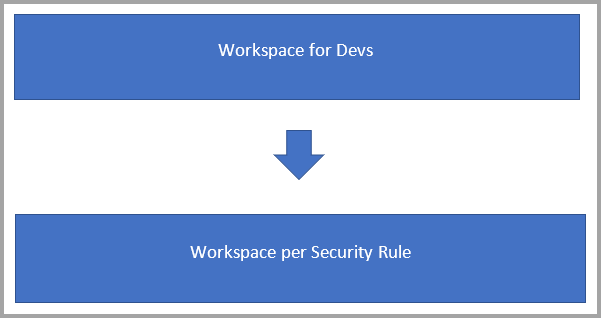
Tässä skenaariossa sinulla on todennäköisesti kahdenlaisia työtiloja:
Taustatyötilat, joissa kehität tietovoita ja luot liiketoimintalogiikkaa.
Käyttäjän työtilat, joissa haluat näyttää joitakin tietovoita tai taulukoita tietylle käyttäjäryhmälle kulutusta varten:
- Käyttäjän työtila sisältää linkitettyjä taulukoita, jotka osoittavat taustatyötilan tietovoihin.
- Käyttäjillä on kuluttaja-työtilan katselijan käyttöoikeus, eikä heillä ole käyttöoikeutta taustatyötilaan.
- Kun käyttäjä käyttää tietovuota käyttäjän työtilassa Power BI Desktopin avulla, hän voi nähdä tietovuon. Koska tietovuo näkyy kuitenkin tyhjänä Siirtymistoiminto-kohdassa, linkitetyt taulukot eivät näy.
Tutustu linkitettyihin taulukoihin
Linkitetyt taulukot vain osoitin alkuperäiseen tietovuon taulukkoon, ja ne perivät lähteen käyttöoikeuden. Jos Power BI sallii linkitetyn taulukon käyttää kohdeoikeutta, kuka tahansa käyttäjä voi kiertää lähdekäyttöoikeuden luomalla lähteeseen viittaavan linkitetyn taulukon kohdesijainnissa.
Ratkaisu: laskettujen taulukoiden käyttäminen
Jos sinulla on käyttöoikeus Power BI Premiumiin, voit luoda kohdesijaintiin lasketun taulukon, joka viittaa linkitettyyn taulukkoon, jossa on kopio linkitetyn taulukon tiedoista. Voit poistaa sarakkeita projektioiden kautta ja poistaa rivejä suodattimien kautta. Käyttäjä, jolla on kohdetyötilan käyttöoikeus, voi käyttää tämän taulukon tietoja.
Etuoikeutettujen henkilöiden historiatiedot näyttävät myös viitatun työtilan, ja käyttäjät voivat linkittää takaisin päätietovuon täydelliseen ymmärtämiseen. Tietosuojaa noudatetaan edelleen niille käyttäjille, jotka eivät ole etuoikeutettuja. Vain työtilan nimi näytetään.
Seuraava kaavio havainnollistaa tätä asennusta. Vasemmalla on arkkitehtoninen malli. Oikealla on esimerkki, joka näyttää myyntitiedot jaettuna ja suojattuna alueittain.
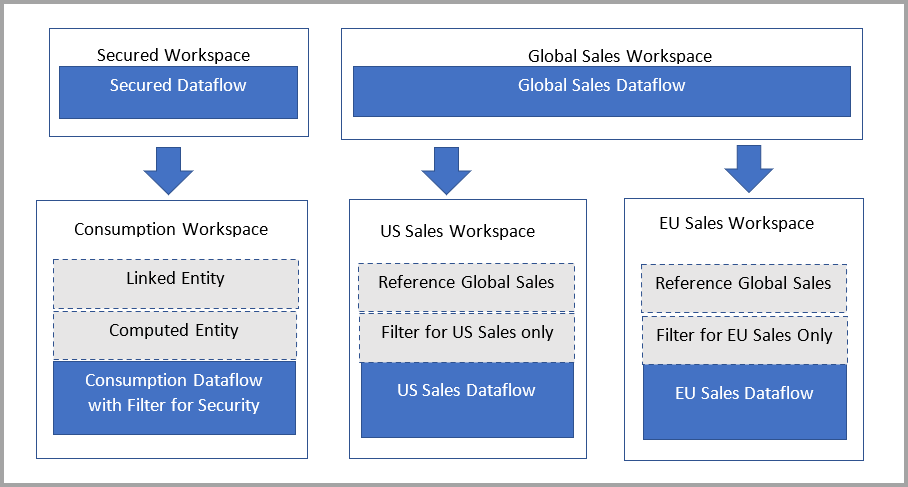
Lyhentämään tietovoiden päivitysaikoja
Kuvitellaan, että sinulla on suuri tietovuo, mutta haluat luoda siitä semanttisia malleja tästä tietovuosta ja lyhentää sen päivittämiseen tarvittavaa aikaa. Yleensä päivitysten valmistuminen tietolähteestä tietovoihin semanttiseen malliin kestää kauan. Pitkiä päivitystä on vaikea hallita tai ylläpitää.
Ratkaisu: Käytä taulukoita Ota lataaminen käyttöön -asetuksen kanssa, joka on nimenomaisesti määritetty viitatuille taulukoille, äläkä poista lataamista käytöstä
Power BI tukee tietovoiden yksinkertaista orkestrointia, joka on määritetty tietovoiden päivittämisen ymmärtämisessä ja optimoinnissa. Orkestroinnin hyödyntäminen edellyttää, että kaikki jatkotason tietovuot on määritetty sallimaan lataaminen.
Lataamisen poistaminen käytöstä on yleensä tarkoituksenmukaista vain, kun lisäkyselyiden lataaminen kestää kehitteillä olevan entiteetin edut.
Vaikka lataaminen poistetaan käytöstä, Power BI ei arvioi kyseistä kyselyä, kun sitä käytetään ainesosina (toisin sanoen viitattuna muissa tietovoissa), mutta se tarkoittaa myös sitä, että Power BI ei käsittele sitä olemassa olevana taulukkona, jossa voimme tarjota osoittimen taittamiseen ja kyselyoptimointiin. Tässä mielessä muunnosten, kuten liitoksen tai yhdistämisen, suorittaminen on vain kahden tietolähdekyselyn yhdistäminen tai liittäminen. Tällaiset toiminnot voivat vaikuttaa haitallisesti suorituskykyyn, koska Power BI:n on ladattava jo laskettu logiikka kokonaan uudelleen ja sovellettava sitten mitä tahansa muuta logiikkaa.
Jos haluat yksinkertaistaa tietovuon kyselyjen käsittelyä ja varmistaa, että kaikki moduulien optimoinnit suoritetaan, ota kuormitus käyttöön ja varmista, että Power BI Premium -tietovoiden käsittelymoduuli on määritetty oletusasetukselle, joka on optimoitu.
Kun otat lataamisen käyttöön, voit myös säilyttää tietojen historiatietojen täydellisen näkymän, koska Power BI pitää uutena tietovuona, jota ei ole käytössä. Jos historiatiedot ovat sinulle tärkeitä, älä poista käytöstä muihin tietovoihin yhdistettyjen entiteettien tai tietovoiden lataamista.
Semanttisten mallien päivitysaikojen lyhentäminen
Kuvitellaan, että sinulla on suuri tietovuo, mutta haluat luoda siitä semanttisia malleja ja pienentää orkestroinnin määrää. Päivitysten valmistuminen tietolähteestä tietovoihin semanttisiin malleihin kestää kauan, mikä lisää viivettä.
Ratkaisu: DirectQuery-tietovoiden käyttäminen
DirectQueryä voi käyttää aina, kun työtilan parannetun laskentamoduulin (ECE) asetus on määritetty eksplisiittisesti Käytössä-asetukseen. Tästä asetuksesta on hyötyä, kun sinulla on tietoja, joita ei tarvitse ladata suoraan Power BI -malliin. Jos määrität ECE:n arvoksi Käytössä ensimmäistä kertaa, DirectQueryn sallivat muutokset tehdään seuraavan päivityksen yhteydessä. Sinun on päivitettävä se, kun otat sen käyttöön, jotta muutokset tehdään heti. Ensimmäisen tietovuon kuormituksen päivittäminen voi olla hitaampaa, koska Power BI kirjoittaa tietoja sekä tallennustilaan että hallittuun SQL-moduuliin.
Yhteenvetona: Käyttämällä DirectQueryä tietovoiden kanssa voit tehdä seuraavia parannuksia Power BI-prosesseihin ja tietovuoprosesseihin:
- Vältät erilliset päivitysaikataulut: DirectQuery muodostaa yhteyden suoraan tietovuohon, joten sinun ei tarvitse luoda tuotua semanttista mallia. DirectQueryn käyttäminen tietovoiden kanssa tarkoittaa siis sitä, että et enää tarvitse erillisiä päivitysaikatauluja tietovuohon ja semanttiseen malliin, jotta voit varmistaa, että tietosi synkronoidaan.
- Tietojen suodattaminen: DirectQuery on hyödyllinen, kun käsitellään suodatettua tietonäkymää tietovuon sisällä. Jos haluat suodattaa tietoja ja käsitellä näin pienempää tietojen alijoukkoa tietovuossa, voit käyttää DirectQueryä (ja ECE:tä) tietovuon tietojen suodattamiseen ja käyttää tarvitsemaasi suodatettua alijoukkoa.
Yleensä DirectQueryn käyttäminen vaihtaa semanttisen mallisi ajan tasalla olevat tiedot hitaammin raportin suorituskykyyn verrattuna tuontitilaan. Harkitse tätä lähestymistapaa vain, kun:
- Käyttötapaus edellyttää pienen viivettä tietovuosta peräisin olevia tietoja.
- Tietovuon tiedot ovat suuria.
- Tuonti vie liikaa aikaa.
- Olet valmis vaihtamaan välimuistiin tallennettua suorituskykyä ajantasaisiin tietoihin.
Ratkaisu: Ota kyselyn delegointi lähteeseen ja lisäävä päivitys käyttöön tietovoiden liittimen avulla tuontia varten
Yhdistetty tietovoiden liitin voi lyhentää huomattavasti laskettujen entiteettien vaiheiden arviointiaikaa, kuten liitosten, erillisten, suodattimien ja ryhmittelyperusteen suorittamista. Erityisiä etuja on kaksi:
- Tietovuot-liittimeen Power BI Desktopissa yhdistävät jatkokäyttäjät voivat hyödyntää sisällöntuottamisskenaarioiden parempaa suorituskykyä, koska uusi liitin tukee kyselyn delegointia lähteeseen.
- Semanttisen mallin päivitystoiminnot voivat myös taittaa parannetun laskentamoduulin, mikä tarkoittaa sitä, että jopa lisäävä päivitys semanttisesta mallista voi taittaa tietovuohon. Tämä ominaisuus parantaa päivityksen suorituskykyä ja mahdollisesti vähentää viivettä päivitysjaksojen välillä.
Jos haluat ottaa tämän ominaisuuden käyttöön missä tahansa Premium-tietovuossa, varmista, että laskentamoduuli on eksplisiittisesti käytössä. Käytä sitten Tietovuot-liitintä Power BI Desktopissa. Sinun on käytettävä Power BI Desktopin elokuun 2021 versiota tai uudempaa versiota, jotta voit hyödyntää tätä ominaisuutta.
Jotta voit käyttää tätä ominaisuutta olemassa olevissa ratkaisuissa, sinulla on oltava käyttäjäkohtainen Premium- tai Premium-tilaus. Saatat myös joutua tekemään joitakin muutoksia tietovuohon kohdassa Parannetun laskentamoduulin käyttäminen kuvatulla tavalla. Sinun on päivitettävä kaikki olemassa olevat Power Query -kyselyt, jotta voit käyttää uutta liitintä. Voit tehdä tämän korvaamalla PowerBI.Dataflows Lähde-osiossa arvon PowerPlatform.Dataflows.
Monitasoinen tietovuon luominen Power Queryssa
Kuvitellaan, että sinulla on miljoonia tietorivejä sisältävä tietovuo, mutta haluat kehittää monimutkaista liiketoimintalogiikkaa ja sen avulla muunnoksia. Haluat noudattaa parhaita käytäntöjä, kun käsittelet suuria tietovoita. Tietovuon esikatselut on myös suoritettava nopeasti. Sinulla on kuitenkin kymmeniä sarakkeita ja miljoonia tietorivejä.
Ratkaisu: Rakennenäkymän käyttäminen
Voit käyttää Rakenne-näkymää, joka on suunniteltu optimoimaan työnkulkua, kun käytät rakennetason toimintoja sijoittamalla kyselyn saraketiedot eteen ja keskelle. Rakennenäkymässä on tilannekohtaisia vuorovaikutuksia tietorakenteen muotoilemiseksi. Rakennenäkymä tarjoaa myös pienempiä viivetoimintoja, koska se edellyttää vain sarakkeen metatietojen laskemista koko tietojen tulosten sijaan.
Suurempien tietolähteiden käsitteleminen
Kuvittele, että suoritat kyselyn lähdejärjestelmästä, mutta et halua antaa suoraa pääsyä järjestelmään tai demokratisoida käyttöoikeuksia. Aiot sijoittaa sen tietovuohon.
Ratkaisu 1: Käytä näkymää kyselylle tai optimoi kysely
Optimoidun tietolähteen ja kyselyn käyttäminen on paras vaihtoehto. Usein tietolähde toimii parhaiten sille tarkoitetuilla kyselyillä. Power Query edistää kyselyn delegointi lähteeseen -ominaisuuksia näiden kuormitusten delegoimiseksi. Power BI tarjoaa myös vaiheittaiset ilmaisimet Power Query Onlinessa. Lue lisää ilmaisimien tyypeistä ilmaisimien vaiheittaista delegointia koskevista ohjeista.
Ratkaisu 2: Käytä alkuperäistä kyselyä
Voit käyttää myös Value.NativeQuery() -M-funktiota. Määrität kolmannessa parametrissa EnableFolding=true. Alkuperäinen kysely on dokumentoitu tällä sivustolla Postgres-liittimen osalta. Se toimii myös SQL Server -yhdistimen kanssa.
Ratkaisu 3: Tietovuon rikkominen tietojen käsittely- ja kulutustietovoihin ECE:n ja linkitettyjen entiteettien hyödyntämiseksi
Rikkomalla tietovuon erillisiin käsittely- ja kulutustietovoihin voit hyödyntää ECE:n ja linkitetyt entiteetit. Saat lisätietoja tästä mallista ja muista parhaista käytännöistä dokumentaatiosta.
Varmista, että asiakkaat käyttävät tietovoita aina kun se on mahdollista.
Kuvitellaan, että sinulla on monia tietovoita, jotka palvelevat yleisiä tarkoituksia, kuten vaatimustenmukaisia dimensioita, kuten asiakkaita, tietotaulukoita, tuotteita ja maantieteellisiä alueita. Tietovuot ovat jo käytettävissä Power BI:n valintanauhassa. Ihannetapauksessa haluat asiakkaiden käyttävän ensisijaisesti luomiasi tietovoita.
Ratkaisu: tukemisen avulla voit sertifioida ja ylentää tietovoita
Lisätietoja tukemisen toiminnasta on artikkelissa Tukeminen: Power BI -sisällön ylentäminen ja sertifiointi.
Ohjelmoitavuus ja automaatio Power BI -tietovoissa
Kuvitellaan, että sinulla on liiketoimintavaatimuksia tuonnin, viennin tai päivitysten automatisoimiseksi sekä lisää orkestrointia ja toimintoja Power BI:n ulkopuolella. Voit tehdä tämän muutamalla eri tavalla, kuten seuraavassa taulukossa on kuvattu.
| Tyyppi | Mekanismi |
|---|---|
| Käytä PowerAutomate-malleja. | Ei koodia |
| Automaation komentosarjojen käyttäminen PowerShellissä. | Automaation komentosarjat |
| Luo oma liiketoimintalogiikkasi käyttämällä ohjelmointirajapintoja. | REST-ohjelmointirajapinta |
Lisätietoja päivittämisestä on artikkelissa Tietovoiden päivittämisen ymmärtäminen ja optimointi.
Varmista, että suojaat tietoresurssit jatkokäsittelyssä
Luottamuksellisuustunnisteiden avulla voit ottaa käyttöön tietojen luokituksen ja säännöt, jotka olet määrittänyt tietovoihisi yhteyden muodostavia jatkokohteita varten. Lisätietoja luottamuksellisuustunnisteista on artikkelissa Luottamuksellisuustunnisteet Power BI:ssä. Jos haluat tarkistaa periytymisen, katso luottamuksellisuustunnisteen jatkoperintö Power BI:ssä.
Multi-Geo-tuki
Monien asiakkaiden on nykyisin täytettävä tietojen suvereniteetti- ja sijaintivaatimukset. Voit suorittaa tietovuotyötilan manuaalisen määrityksen multi-geon tiedoiksi.
Tietovuot tukevat Multi-Geoa, kun ne käyttävät Tuo oma tallennustilisi -ominaisuutta. Tämä ominaisuus on kuvattu artikkelissa Tietovuotallennuksen määrittäminen käyttämään Azure Data Lake Gen 2:ta. Työtilan on oltava tyhjä ennen tämän ominaisuuden liittämistä. Tämän tietyn määrityksen avulla voit tallentaa tietovuon tiedot valitsemallesi maantieteelliselle alueelle.
Varmista, että suojaat tietoresurssit näennäisverkon takana
Monilla asiakkailla on nykyään tarve suojata tietoresurssejaan yksityisen päätepisteen takana. Voit tehdä tämän käyttämällä näennäisverkkoja ja yhdyskäytävää yhteensopimiseksi. Seuraavassa taulukossa kuvataan nykyinen näennäisverkon tuki ja kerrotaan, miten voit käyttää tietovoita tietoresurssien vaatimustenmukaisuuteen ja suojaamiseen.
| Skenaario | Tila |
|---|---|
| Lue näennäisverkon tietolähteitä paikallisen yhdyskäytävän kautta. | Tuetaan paikallisen yhdyskäytävän kautta |
| Voit kirjoittaa tietoja luottamuksellisuustunnistetiliin näennäisverkon takana paikallisen yhdyskäytävän avulla. | Ei vielä tueta |
Liittyvä sisältö
Seuraavissa artikkeleissa on lisätietoja tietovoista ja Power BI:stä: